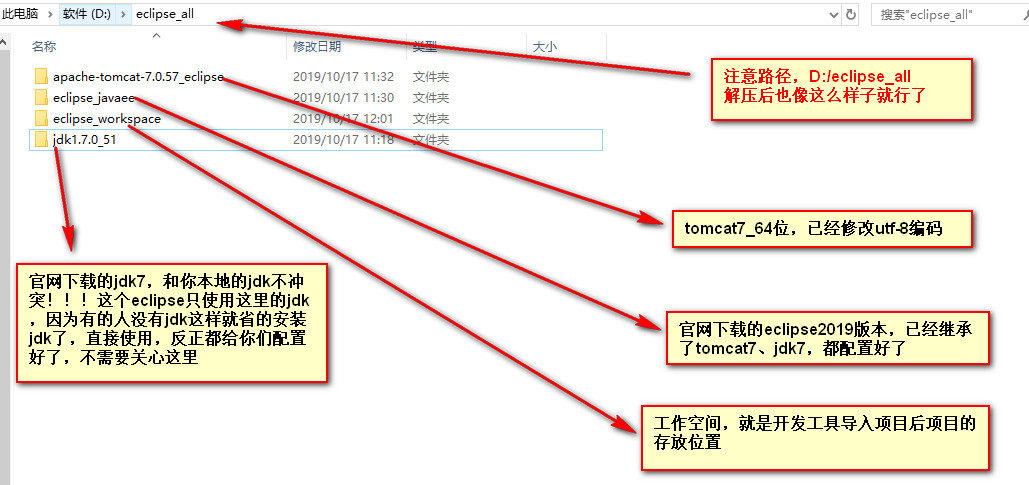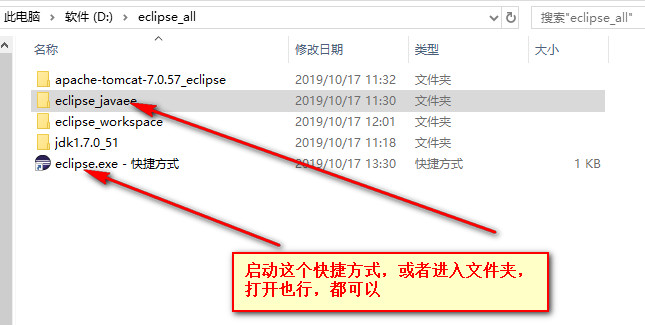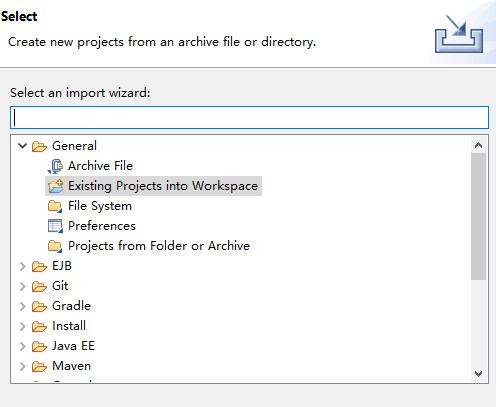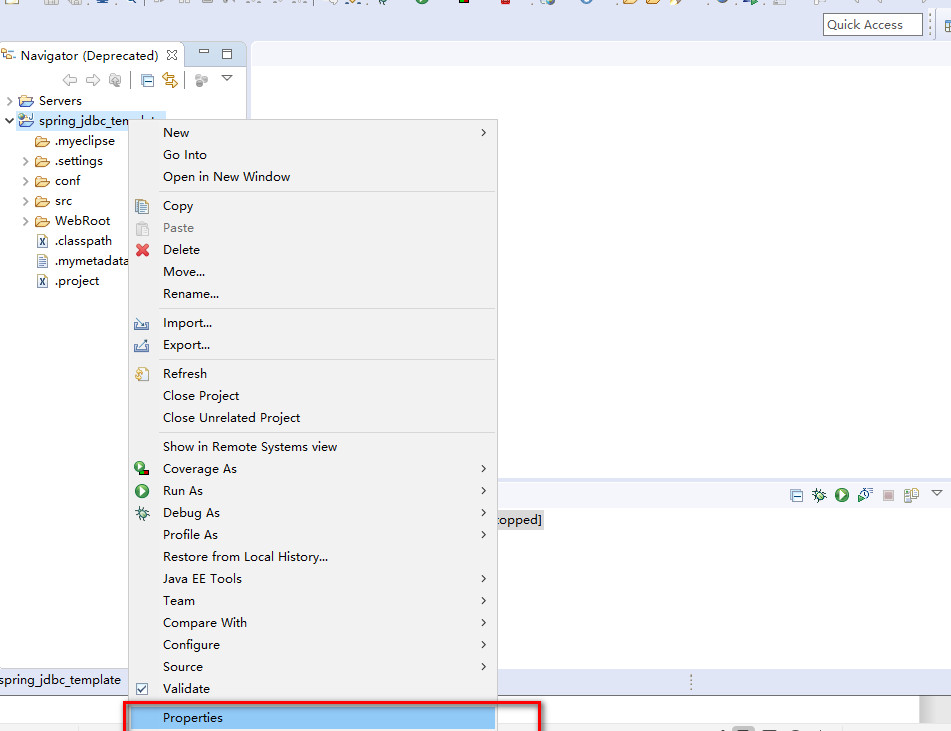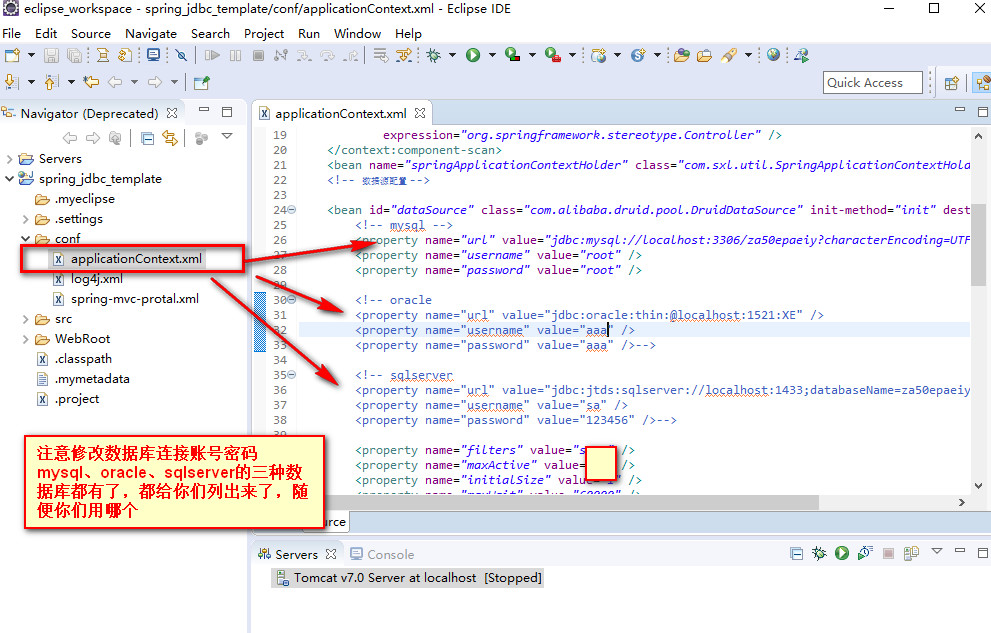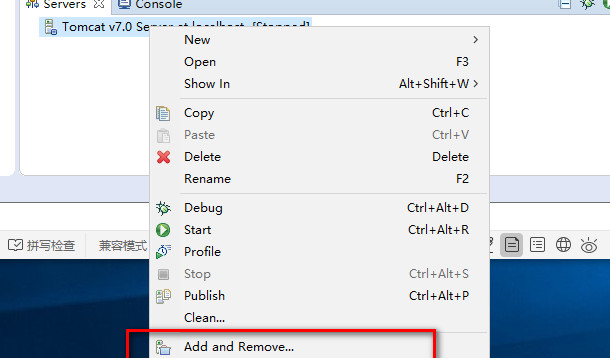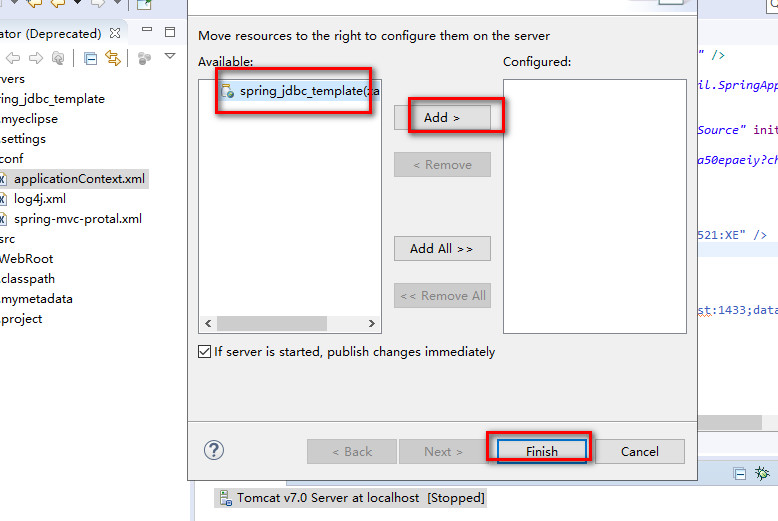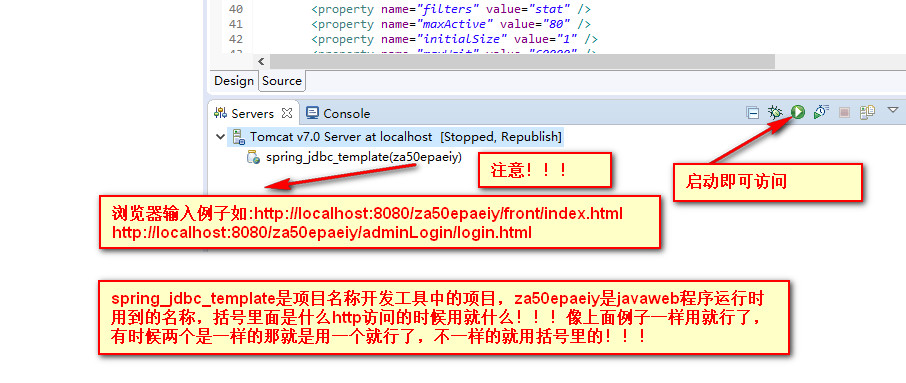本eclipse开发工具已经集成了tomcat7,jdk7,已经配置好了编码utf-8,能配置好的都已经配置好了,解压既可以使用,不需要不需要不需要再下载tomcat、jdk了!!!
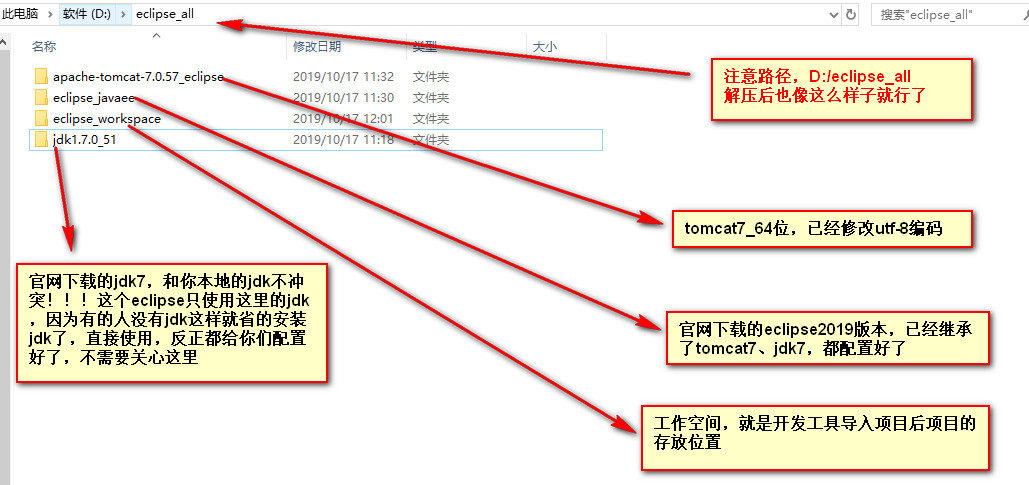
进入正题
一、下载开发工具eclipse集成包(已经经过处理的eclipse2019版本,安全无毒解压即可使用!)
下载地址:
链接:https://pan.baidu.com/s/1G_ncYuTWO6_WBDRalN22VQ 提取码:i0xt
二、解压到D盘!一定到D盘,因为配置都是按照D盘配置的!如果你懂修改也可以解压到其他盘符。
如下图,就是下载好的集成了eclipse和jdk7、tomcat7的开发工具包,解压即可。

如下图,解压后名称命名为:eclipse_all,然后此文件夹下就是还有4个文件夹,路径就是这样。

启动就是如下图,用eclipse.exe快捷方式启动也可以,进入eclipse_javaee这里启动exe也可以。
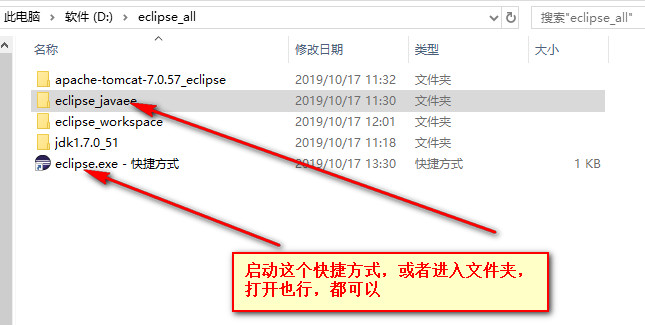
- 启动后的效果图:

2、左边块鼠标右键,然后import,导入java项目
3、选择“existing Projects into Workspace”
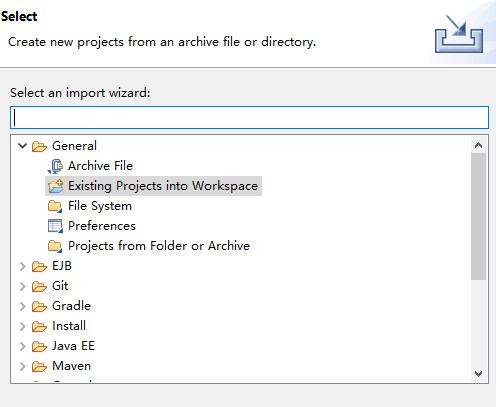

4、选择文件夹
5、然后勾选“copy projects into workspace”意思就是把项目同时拷贝到工作路径中去(不选的话那就是远程引用)
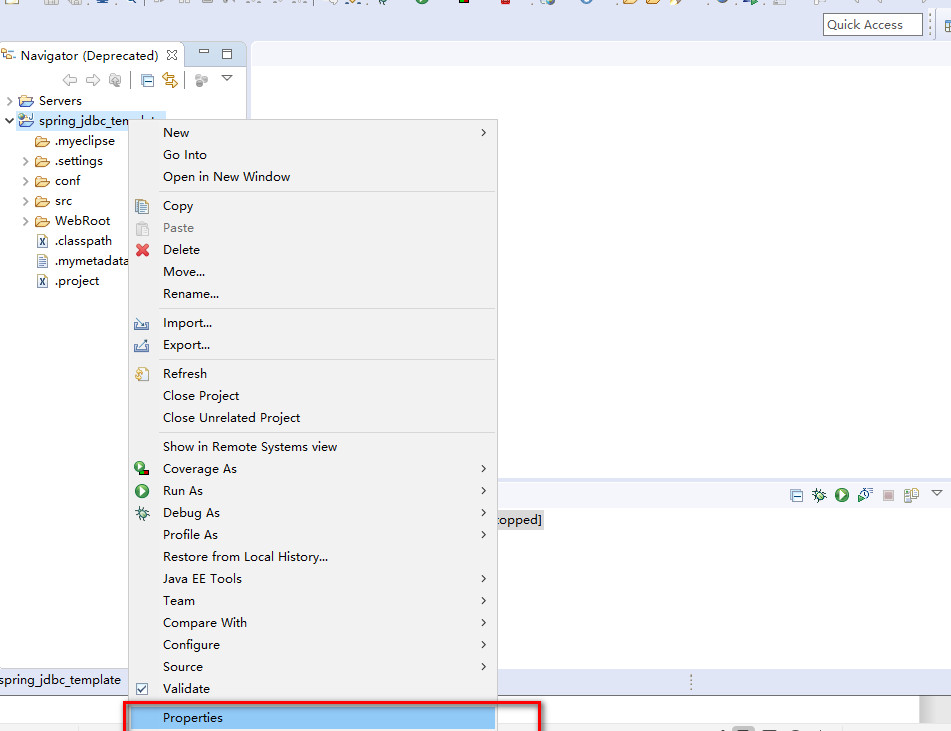
6、导入完成后项目右键“properties”

7、项目编码改成utf-8
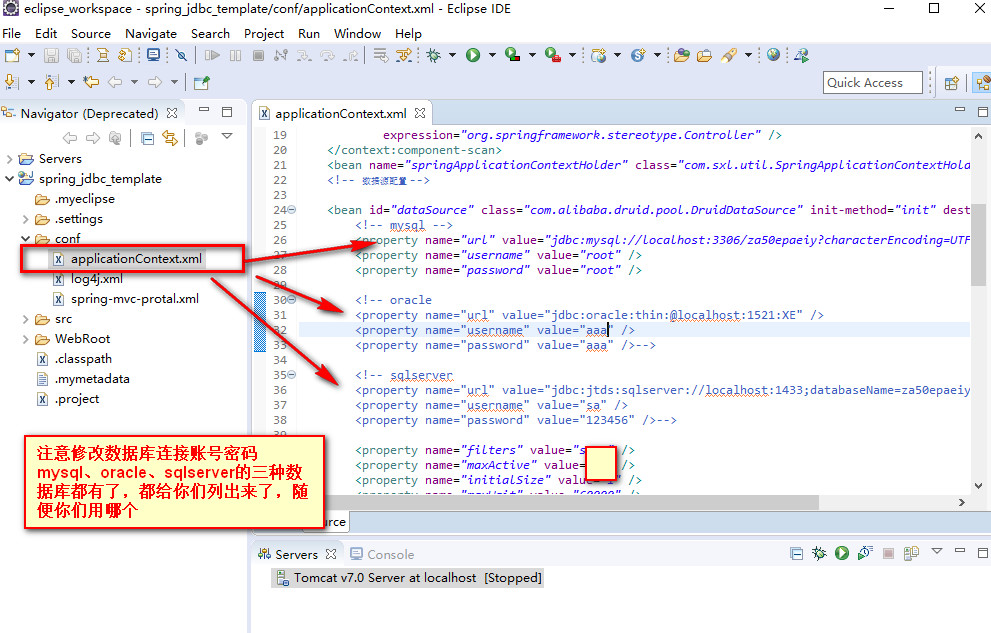
8、记得配置数据库连接账号密码,以及数据库名称是否正确,这里提供了三种数据库的连接方式,方便用户自己选择,默认mysql
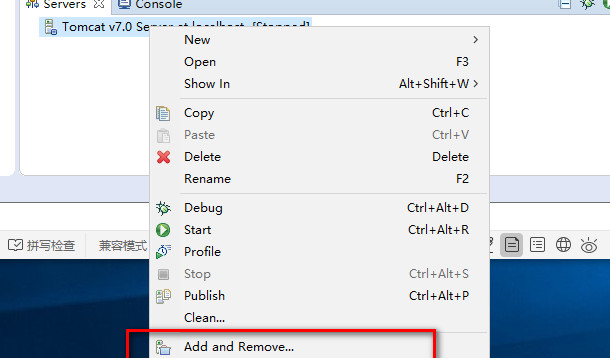
1、把项目加载到tomcat下
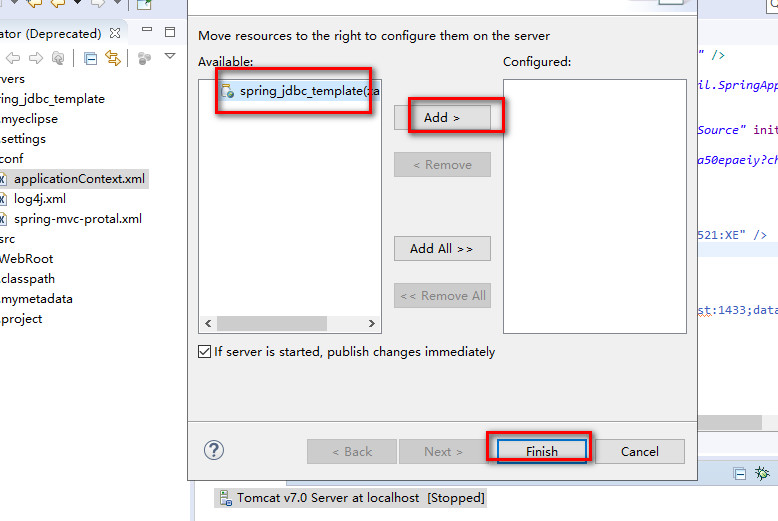
2、然后启动就好了
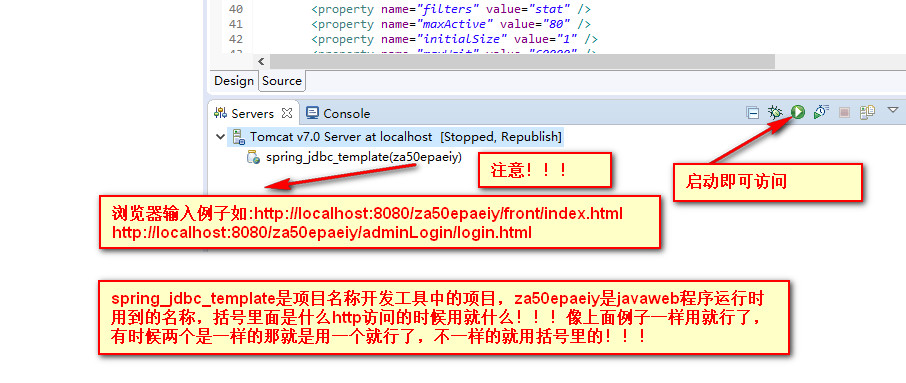
3、spring_jdbc_template是项目名称开发工具中的项目,za50epaeiy是javaweb程序运行时用到的名称,括号里面是什么http访问的时候用就什么!!!像上面例子一样用就行了,有时候两个是一样的那就是用一个就行了,不一样的就用括号里的!!!
4、浏览器输入例子如:http://localhost:8080/za50epaeiy/front/index.html
http://localhost:8080/za50epaeiy/adminLogin/login.html
完成,结束。
标签:
项目,javaweb,导入,解压,eclipse,即可
相关毕业设计文章
旅游网站毕业设计
一个旅游网站毕业设计,基于javaweb的旅游分享网站:基于java web的旅游分享网站 java语言 定做 所用技术Spring;SpringMVC;SpringBoot;Html;JavaScript;ajax;jq都行 实现功能
一个用java快速开发框架做的项目分享
本系统采用了javaee技术,使用了java快速开发框架springmvc纯注解模式,通过该框架的使用,可以快速的完成我们自己想要制作的程序,因为该框架的精简模式,可以让我们在开发的过程中只需要关注业务本身即可,不需要再弄配置文件什么的了。
优秀的计算机毕业设计题目
一个计算机毕业设计题目讲解,基于web的基于Web的计算机设备管理与共享平台的设计与实现,内容包含了:超级管理员 管理员 用户包括学生和教师,用户类别属性(教师或学生),院系(因为申请需要管理员同意,所以注册用户填入即可),备注)->申请注册->管理员同意或拒绝注册申请等。
大学毕业设计
制作大学毕业设计2022北京冬奥会志愿者网上社区系统设计与实现:网站首页:头部为本系统名称,右侧有一个搜索框,有中英文切换(去掉了)。用户可登录注册、手动签到,页面索引栏部分包括:志愿快讯、志愿报名、志愿论坛、志愿者信息。主页面有一个轮播图板块,播放参与冬奥图片;一个冬奥项目介绍板块;一个可播放用户上传短视频的板块,有一个脚部即可。
javaweb系统毕业设计_基于web技术的金融资产管理系统的设计与实现
一个javaweb系统毕业设计,题目是基于web技术的金融资产管理系统的设计与实现,该javaweb系统毕业设计的主要内容是金融资产的管理,实现资产在线管理。
计算机应用技术毕业设计_基于学习互助的校园社交手机应用开发与实现
一个计算机应用技术毕业设计,题目是基于学习互助的校园社交手机应用开发与实现,该计算机应用技术毕业设计是基于java实现的,本例就是java毕业设计项目源码分享。
java毕业设计_基于java的毕业设计
对于java方向的毕业设计题目选题,我们可以从技术点出发,比如现在最热的就是javaweb方向了,javaweb方向又分为好几种,我们还是从技术框架出发,目前最热的是springmvc,ssh,ssm,三种框架集合,这个是java后台框架,然后前端框架就比较简单了,一般是jquery+bootstrap。
一个基于ssm的毕业设计设计思路
本章主要讲解了一个基于ssm的毕业设计设计思路,主要内容是关于JSP教学系统主要是展示JSP技术相关的文章、图片和视频资料,辅助教学。该系统采用Spring、SpringMVC和MyBatis框架技术和Mysql数据库,前端采用HTML+CSS、Bootstrap和JavaScript最好JSP或者html技术实现,并使用Eclipse进行项目的开发。
毕业设计网站开发_基于SSM框架的苏州旅游网站
一个毕业设计网站开发,题目是基于SSM框架的苏州旅游网站,该毕业设计网站开发是苏州旅游相关的javaweb毕业设计项目选题。采用java技术实现。
安卓开发毕业设计项目分析
一个以县区就业创业服务平台为依托,讲解安卓开发毕业设计的文章,主要内容是关于县区就业的平台,包含了毕业设计的需求分析,以及最终效果展示的截图,大家看了以后对安卓开发毕业设计有个理解。
毕业设计javaweb_基于Web的社区空巢老人帮服管理系统的设计与实现
一个毕业设计javaweb系统,题目是基于Web的社区空巢老人帮服管理系统的设计与实现,该毕业设计采用了javaweb技术实现老人在线的帮扶。
java毕业设计项目
java毕业设计项目:交通事故档案管理系统的设计与实现,确定了系统的总体功能需求之后,本文将对系统功能进行更加细致的划分,首先将整个系统划分为事故信息管理、查询统计以及系统管理等主要功能模块。然后每个模块之下又包含了更加具体的功能。